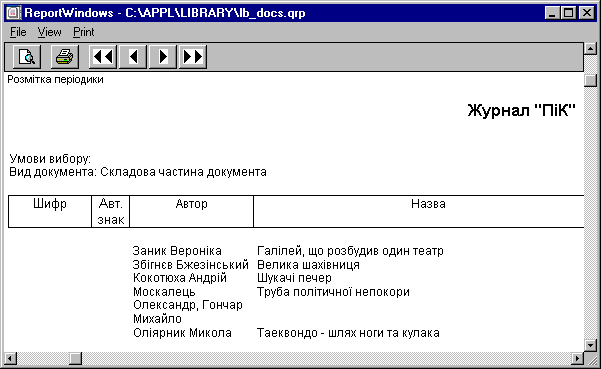
Практично всі табличні форми Системи можуть бути надруковані. Для друку табличних форм в системі передбачено такі основні можливості:
- використання Centura SQL Windows Reporter для стандартних форм (склад полів, їх порядок і розміри фіксовані);
- підготовка файлів формату XML, HTML та Excel для подальшого редагування і друку відповідними застосуваннями (склад полів, їх порядок і розміри фіксовані, але бути змінені при редагуванні застосуванням);
- підготовка вихідних форм за шаблонами, які створюються адміністратором системи, для будь-яких форматів, наприклад, RTF, TeX, для подальшого редагування і друку відповідними застосуваннями (склад полів, їх порядок і розміри задаються шаблоном, але можуть бути змінені при редагуванні застосуванням, якщо таке передбачається).
Для друку стандартної форми слід відкрити відповідну табличну форму, зробити необхідні вибірки і скористатися пунктом меню "Стандартна вихідна форма" та/або "Скорочена стандартна вихідна форма". При роботі з вихідними формами запускається Centura SQL Windows Reporter. При цьому на екрані дані відображаються в такому саме вигляді, який має бути отриманим на папері. Перед тим, як роздрукувати вихідну форму, можна попередньо переглянути її, щоб вирішити, чи доцільно друкувати зараз, чи треба встановити інші значення вибірки, сортування тощо. Можна також вибрати для друку лише окремі сторінки. Вносити зміни при перегляді вихідної форми не можна. Типова стандартна вихідна форма має вигляд:
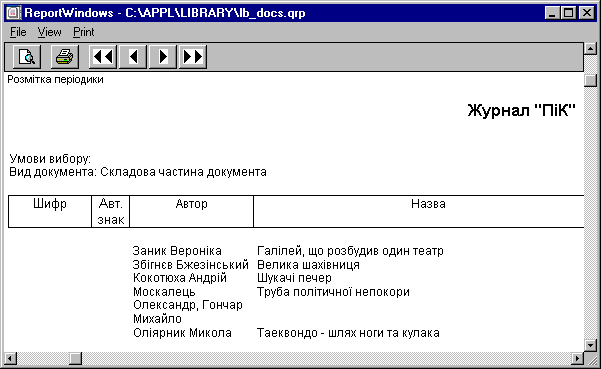
Для роботи з вихідними формами передбачені такі пункти меню та кнопки на панелі інструментів:
|
Кн. |
Меню |
Функції |
|---|---|---|
|
|
File\First Page |
перейти на початок (першу сторінку) форми |
|
|
File\Previous Page |
перейти на попередню сторінку |
|
|
File\Next Page |
перейти на наступну сторінку |
|
|
File\Last Page |
перейти на кінець (останню сторінку) форми |
|
|
File\Go To Page |
перейти на
необхідну сторінку форми. Після вибору цього пункту меню
з'явиться діалогова форма. Введіть номер сторінки, на яку
необхідно перейти і натисніть кнопку
|
|
|
File\Close Report |
закінчити роботу з переглядом форми і повернутись в головну програму |
|
|
View\Actual Size |
переглядати форму у масштабі 1:1 |
|
|
View\Fit In Window |
переглядати форму в такому масштабі, щоб всю сторінку було видно на екрані |
|
|
Print\Print |
надрукувати форму на принтері |
Два передостанні пункти меню працюють як перемикачі: увімкнувши один ми автоматично вимикаємо інший.
Система не передбачає спеціальних засобів корегування стандартної вихідної форми перед друком. Натомість існує можливість використати для друку той чи інший шаблон або безпосередньо створити відповідний XML, HTML чи Excel файл для подальшого оформлення, друку та використання в інших документах.
Шаблон можна представляти як бланк документа, де окремі поля призначені для розміщення інформації відповідних полів об'єкта (в даному випадку табличної форми). Для друку табличної форми за шаблоном слід створити необхідний шаблон і скористатися пунктом меню “Вихідна форма за шаблоном”. Якщо для даної табличної форми шаблони створені, відображується їх перелік, з якого слід вибрати потрібний шаблон.
Інша можливість - створення XML або HTML документа, який в подальшому можна переглядати, корегувати та передавати засобами Internet. Для цього слід скористатися пунктом меню "Вихідна форма в XML" або "Вихідна форма в HTML". Система створить відповідний XML чи HTML документ, перепитає, де його зберегти (викликається діалогова форма "Відкриття файлів") і автоматично запустить застосування, яке пов'язане з даним типом файла (як правило, стандартний на даному робочому місці броузер).
Для створення Excel файлу слід скористатися пунктом меню "Вихідна форма/в Excel". Зауважимо, що для цього на робочому місці треба мати встановлену програму MS Excel.
Найбільш ефективним є використання шаблонів друку. Шаблони ствоюється адміністратором у відповідності до вимог конкретної бібліотеки.